Win10临时文件夹的路径在哪
1、在Windows10桌面上,右键点击“此电脑”图标,在弹出菜单中选择“属性”菜单项。
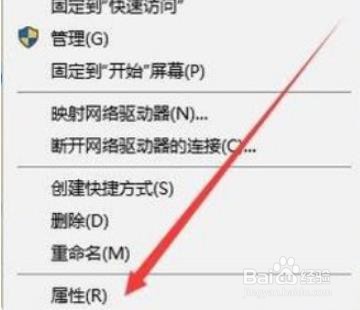
2、这时可以打开Windows10的系统属性窗口,点击左侧边栏的“高级系统设置”菜单项。
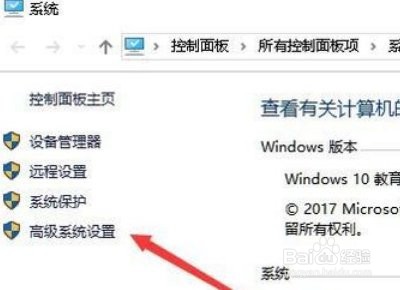
3、在打开的窗口中找到并点击“环境变量”按钮。

4、这时就会打开环境变量的设置窗口,点击用户变量中的Temp快捷链接,然后点击下面的“编辑”按钮。

5、这时会弹出“编辑用户变量”的窗口,点击左下角的“浏览目录”按钮。

6、在弹出的浏览窗口中选择好要设置系统变量保存的目录 ,最后点击确定按钮就可以了。重新启动计算机后,临时文件以后就保存到该目录中了。
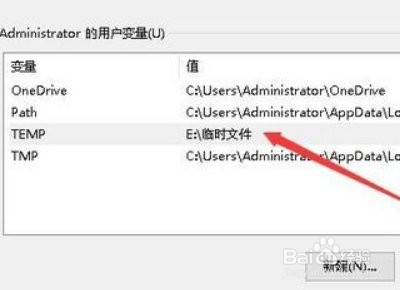
声明:本网站引用、摘录或转载内容仅供网站访问者交流或参考,不代表本站立场,如存在版权或非法内容,请联系站长删除,联系邮箱:site.kefu@qq.com。
阅读量:145
阅读量:112
阅读量:147
阅读量:56
阅读量:141